Application mobile – Traitement
Si vous souhaitez en savoir plus sur la création, la modification ou la consultation d’un traitement, lisez cet article.
Pour créer, modifier ou consulter un traitement, rendez-vous dans le dossier de votre patient. Plus bas, vous trouverez la possibilité de consulter les traitements du patient ainsi que la possibilité d’en créer un directement sur l’application.
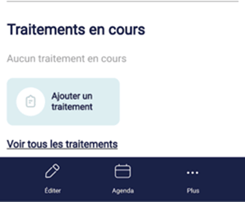
1- Consulter/modifier un traitement :
Cliquez sur le bouton « Voir tous les traitements » afin d’afficher par défaut tous les traitements « en cours » du patient. Il est cependant possible de passer par l’onglet « Tous » pour consulter les traitements terminés. Comme vous pouvez le voir ci-dessous, l’application nous indique la date du traitement, le type et le nombre de soins associés.
Un bouton de mise à jour vous indique à quelle date les informations ont été mises à jour. Cela permet de ne pas afficher trop d’informations et de rendre l’application plus fluide.
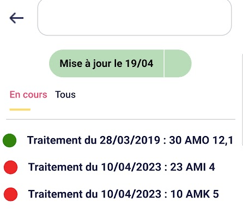
Sélectionnez le traitement souhaité pour plus de détails. On retrouvera les informations suivantes :
- prescripteurs (avec la possibilité de lancer un appel ou un SMS si ses coordonnées ont été renseignées) ;
- détails du traitement (lieux, date de prescription, nature d’assurance, nombre de séances) ;
- facturation (type de majoration, tiers payant, dépassement) ;
- SCOR (indication de validation de l’ordonnance et possibilité de la visualiser) ;
- détails de l’acte (cotation et description).
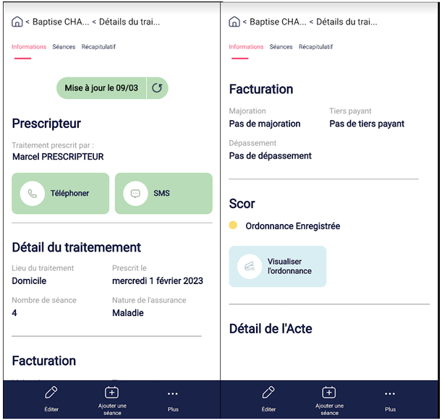
En bas de page, vous trouverez le bouton « Editer » vous permettant de modifier le traitement. Le bouton « Ajouter une séance » vous permet quant à lui d’attribuer des séances associées au traitement.
La modification vous permet de modifier l’intégralité des informations via l’onglet « Infos principales » :
- date prescription et prescripteur, majorations, etc ;
- nature d’assurance, exonérations, etc ;
- information mutuelle ;
- série d’actes (type de soins, nombre de séances, etc.) ;
- ajouter une nouvelle série de soins.
Ou par l’onglet « Infos supplémentaires » :
- alerte facturation tous les…
- dépassement ;
- spécificités (professionnels de santé, calcul auto des séries, etc.) ;
- commentaires.
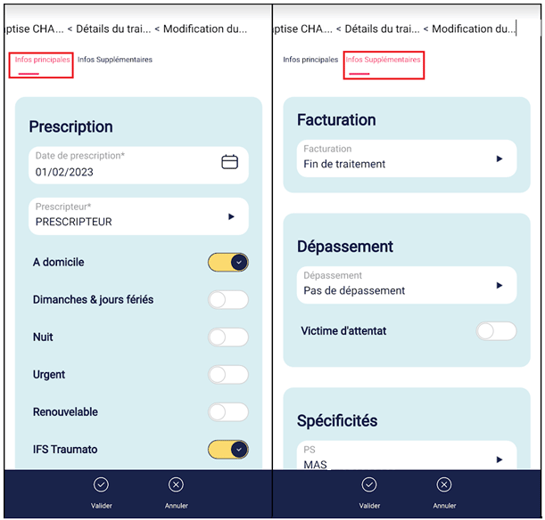
Le bouton « Ajouter une séance » vous permet tout simplement d’attribuer une séance non planifiée. Sélectionnez l’acte désiré (si le traitement en inclut plusieurs), la date et l’heure ainsi que la durée de la séance. Sélectionnez aussi le lieu de la séance (domicile ou cabinet), l’état de la séance (planifiée par défaut ou à facturer) ainsi que le professionnel de santé effectuant la séance auprès du patient.
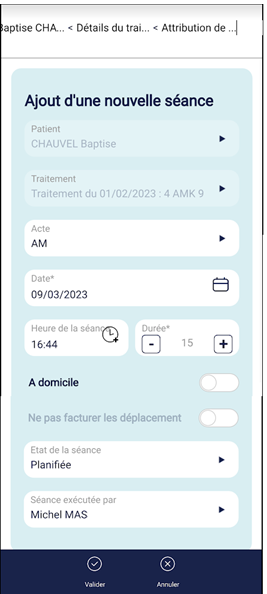
Le bouton « scanner une ordonnance » vous permet de prendre en photo une ordonnance à votre traitement : Scanner une ordonnance.
2- Créer un traitement :
Pour créer un traitement, appuyez sur le bouton « Ajouter un traitement » dans le dossier du patient. Il vous sera demandé les mêmes informations que la consultation/modification de traitement vue précédemment.
